emeditor隐藏滚动条的教程
时间:2024-04-23 10:41:17作者:极光下载站人气:14
emeditor是一款在windows平台上运行的文本编辑器,它有着简洁美观的界面和丰富实用的功能,能够帮助用户简单轻松的编辑文本或是代码,所以大部分用户都会选择在emeditor软件中来编辑文本,当用户在emeditor软件中编辑文本文件时,发现页面的底部和右侧都有滚动条,用户在不需要的情况下,想将其全部隐藏,这时用户应该怎么来操作实现呢,其实操作的过程是很简单的,用户直接在text属性窗口中点击滚动选项卡,接着将水平滚动条设置为不显示状态,并将垂直滚动条也设置为不显示状态即可,那么接下来就让小编来向大家分享一下emeditor隐藏滚动条的方法教程吧,希望用户能够喜欢。
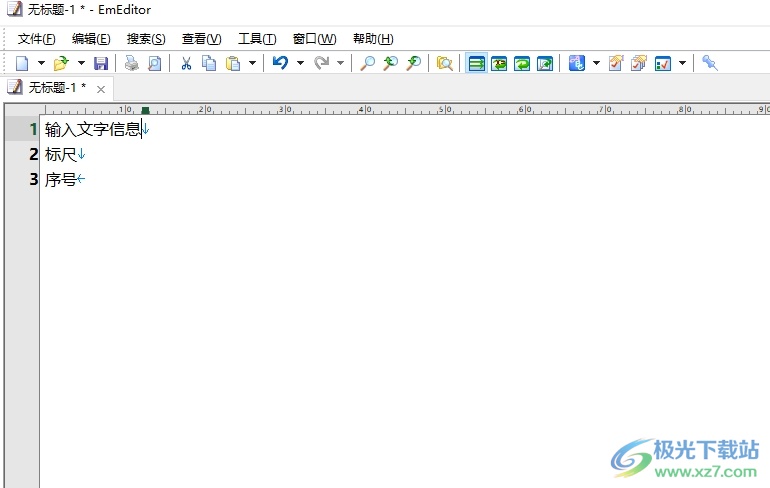
方法步骤
1.用户在电脑上打开emeditor软件,并来到文本文件的编辑页面上,可以看到显示出来的滚动条
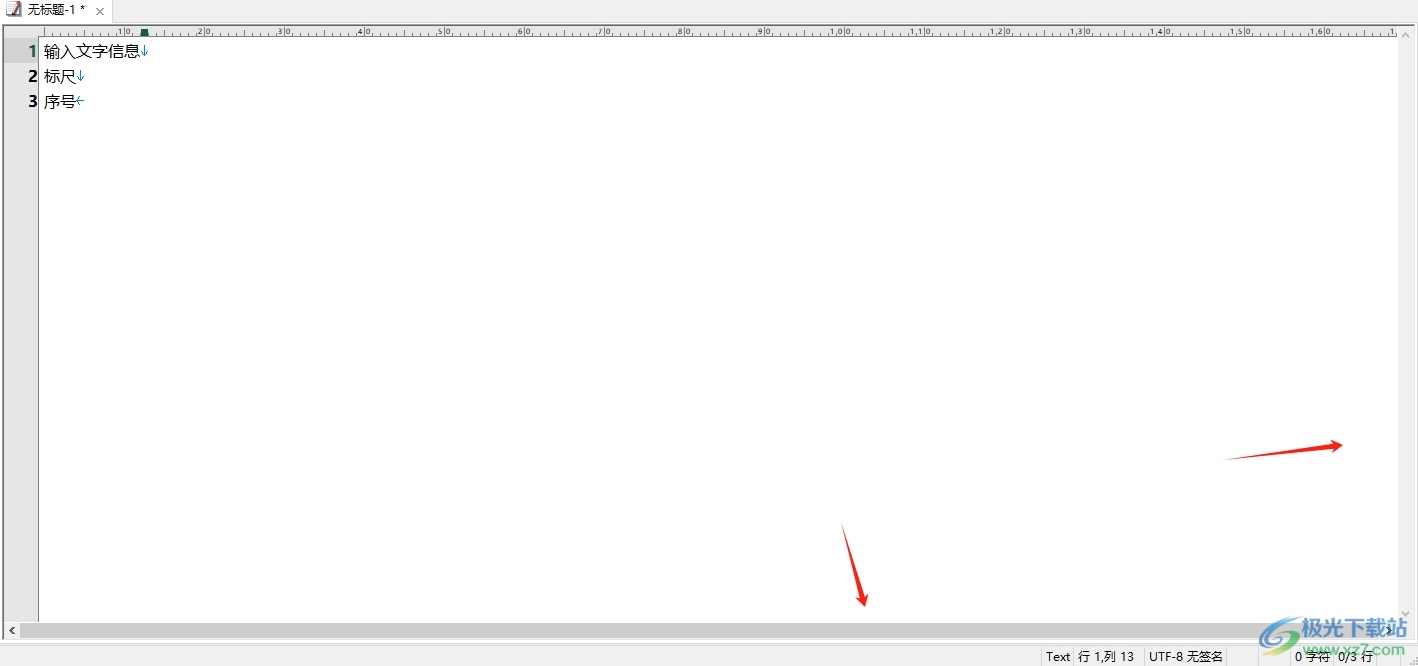
2.接着用户在页面上方的菜单栏中点击工具选项,将会弹出下拉选项卡,用户选择当前配置属性选项
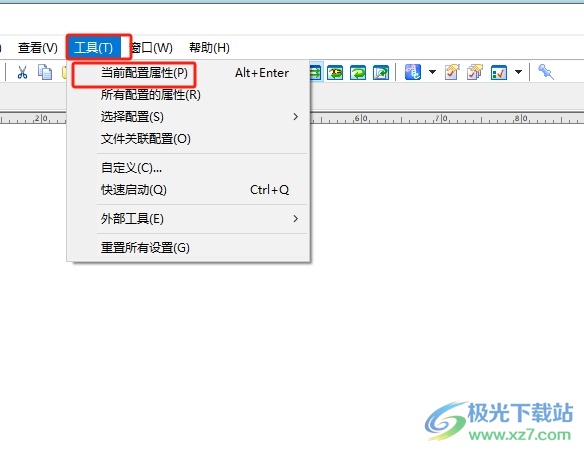
3.进入到text属性窗口中,用户将选项卡切换到滚动选项卡上
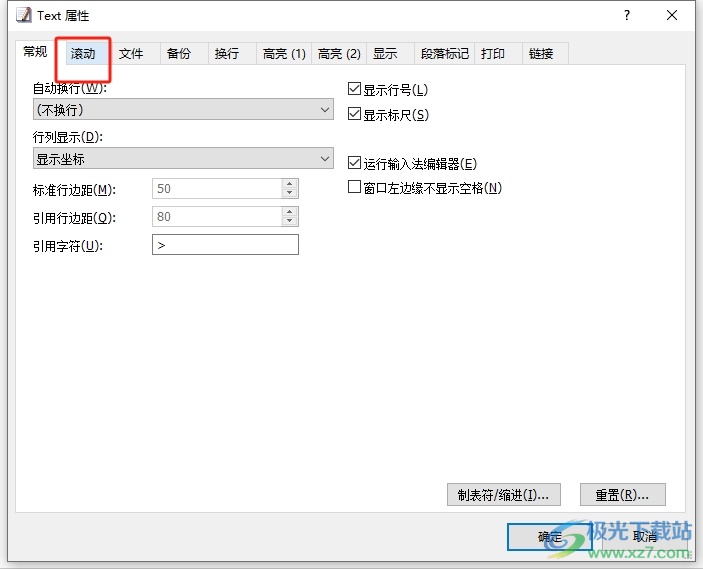
4.这时在显示出来的功能板块中,用户点击水平滚动条选项,弹出下拉选项卡,用户选择不显示选项
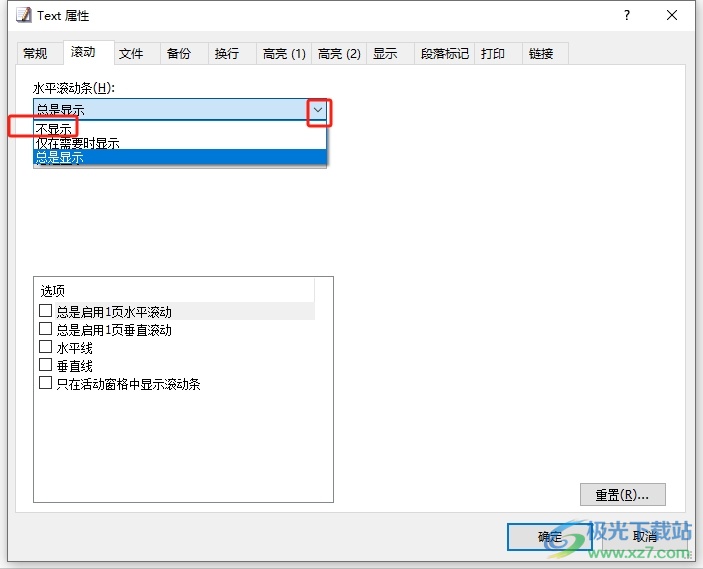
5.然后用户将垂直滚动条也设置为不显示状态,然后按下右下角的确定按钮即可解决问题
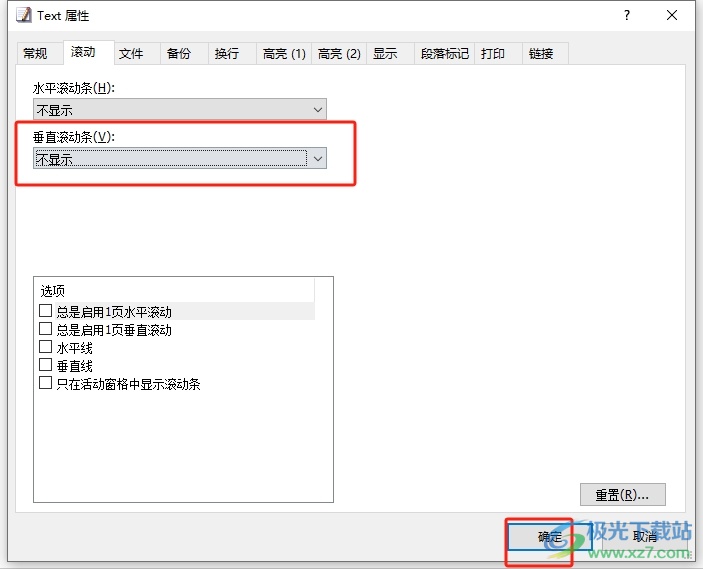
6.此时回到编辑页面上,用户就会发现滚动条成功被隐藏起来了
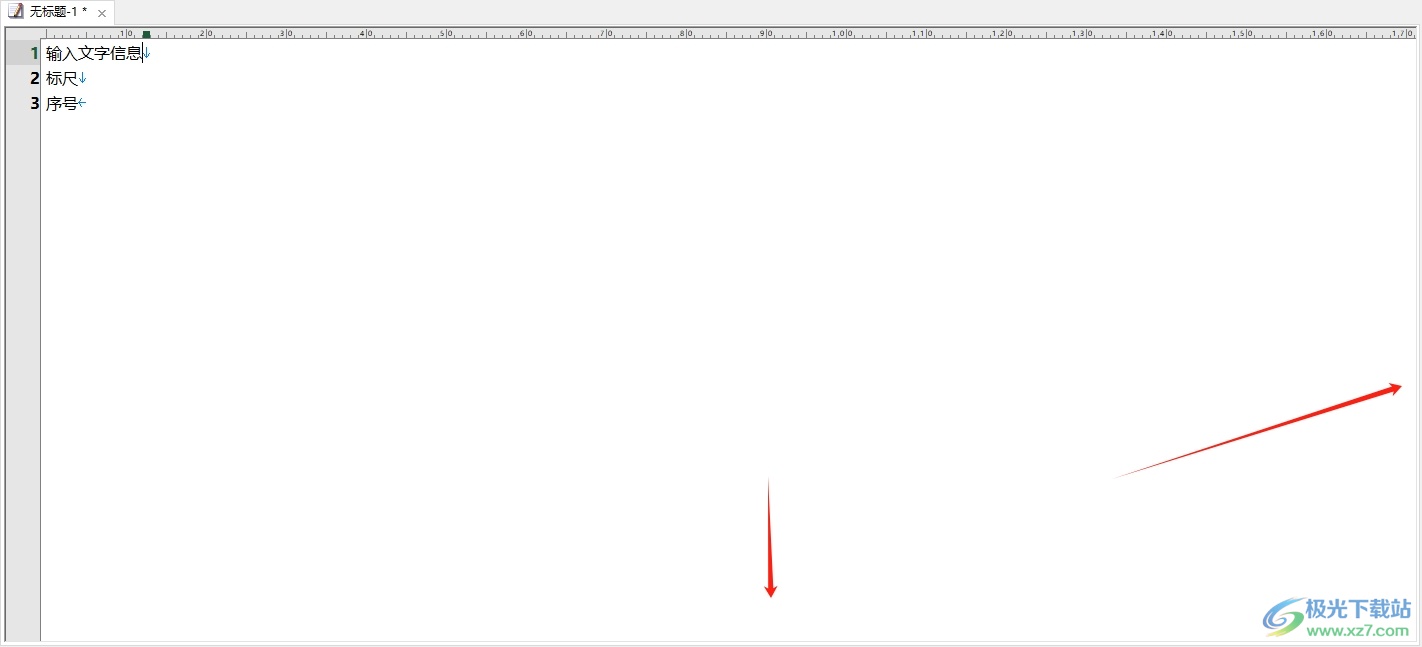
以上就是小编对用户提出问题整理出来的方法步骤,用户从中知道了大致的操作过程为点击工具-当前配置属性-滚动-水平滚动条不显示-垂直滚动条不显示-确定这几步,方法简单易懂,因此有需要的用户可以跟着小编的教程操作试试看。

大小:51.30 MB版本:官方最新版环境:WinAll, WinXP, Win7, Win10
- 进入下载
相关推荐
相关下载
热门阅览
- 1百度网盘分享密码暴力破解方法,怎么破解百度网盘加密链接
- 2keyshot6破解安装步骤-keyshot6破解安装教程
- 3apktool手机版使用教程-apktool使用方法
- 4mac版steam怎么设置中文 steam mac版设置中文教程
- 5抖音推荐怎么设置页面?抖音推荐界面重新设置教程
- 6电脑怎么开启VT 如何开启VT的详细教程!
- 7掌上英雄联盟怎么注销账号?掌上英雄联盟怎么退出登录
- 8rar文件怎么打开?如何打开rar格式文件
- 9掌上wegame怎么查别人战绩?掌上wegame怎么看别人英雄联盟战绩
- 10qq邮箱格式怎么写?qq邮箱格式是什么样的以及注册英文邮箱的方法
- 11怎么安装会声会影x7?会声会影x7安装教程
- 12Word文档中轻松实现两行对齐?word文档两行文字怎么对齐?
网友评论